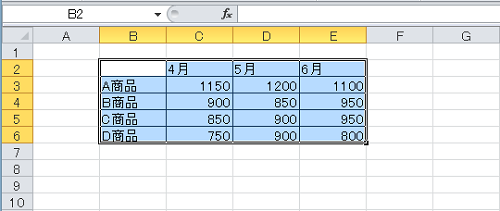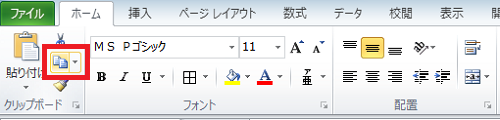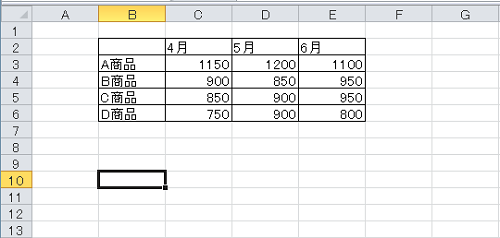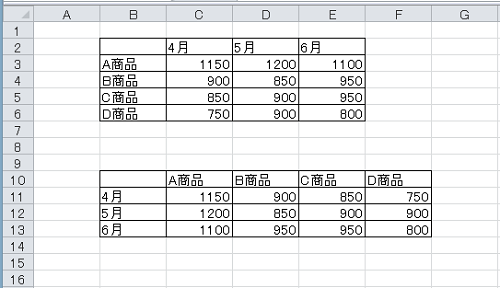エクセルで表を作成した後に縦軸と横軸を逆に作ったほうがよかったと思うことがあります。そのようなときでも最初から作り直さずに簡単に行列入れ替えをする方法があります。
ここではエクセルの貼り付け機能を使って行列入れ替えをする方法について説明します。
エクセルで作成した表の行列入れ替えをする方法
エクセルである支店の月ごとの商品別の売上データを作成したとします。
縦軸を商品名、横軸を売上月で作成した後に、縦軸を売上月に、横軸を商品名の表に変更するとします。
以下では貼り付けのオプションを使って行列入れ替えをする手順について説明します。
1.範囲を選択する
まずは範囲を選択します。この例では以下の図のようにB2からE6を選択します。
2.コピーする
「ホーム」タブ「クリップボード」から「コピー」を選択し、1で選択した範囲をコピーします。
3.貼り付け先のセルを選択する
任意のセルを選択します。ここではB10を選択します。
4.貼り付けメニューを選択する
「ホーム」タブ「クリップボード」から貼り付けボタン下にある▼をクリックします。
以下の図のようにメニューが表示されますので「行列を入れ替える」のボタンをクリックします。
すると以下の図のように行列を入れ替えた状態で貼り付けをすることができます。
エクセルで作成した表を貼り付けオプションを利用して行列入れ替えをする方法についての説明は以上となります。
今回のように貼り付けオプションを使う方法の他に関数TRANSPOSEでも表の行と列を入れ替えて表示することが可能です。
まとめ
エクセルで作成した表の行列入れ替えをする方法
- 範囲を選択する
- コピーする
- 貼り付け先のセルを選択する
- 貼り付けメニューを選択する